Как напечатать степени?
При помощи клавиатуры напечатать степень можно, воспользовавшись специальными комбинациями клавиш. Однако при помощи клавиатуры можно написать лишь вторую и третью степень: “Alt+0178” – вторая степень (²); “Alt+0179” – третья степень (³).
- Для написания квадратной степени: Alt+0178.
- Для написания кубической степени: Alt+0179.
Как написать степень числа
Показатель степени числа в привычном всем со школы обозначении пишется маленькой цифрой примерно на уровне высоты самого возводимого в степень числа. Изобразить такое в каком-либо текстовом редакторе, не поддерживающем функции форматирования текста, не получится без использования специальных шрифтов. Однако способы записи степеней чисел для приложений с самыми разными возможностями отображения существуют.
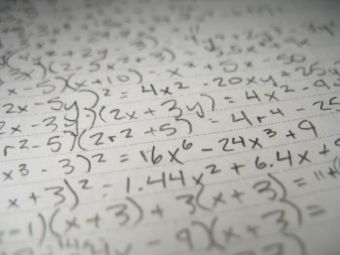
- Как написать степень числа
- Как поставить степень в ворде
- Как написать число в квадрате
Для написания чисел в степенях в простейших текстовых редакторах (например, в Блокноте Windows) принято использовать обозначение, впервые появившееся в языке программирования BASIC. Между числом и его степенью ставится знак, имеющий название «циркумфлекс». Выглядеть запись, например, числа 5297 в седьмой степени при его использовании будет так:5297^7Чтобы ввести циркумфлекс надо переключить раскладку клавиатуры в английский вариант и нажать сочетание клавиш SHIFT + 6.
В более продвинутых редакторах использовать специальный знак нет необходимости. Их способность смещать базовую линию отдельных знаков относительно остальных позволяет отображать степень числа способом, ставшим привычным за последние триста лет. Такие редакторы имеют в интерфейсе кнопочки для переключения начертания литер в режим верхнего и нижнего индексов («надстрочных» и «подстрочных» знаков). Например, в текстовом редакторе Microsoft Word 2007 пиктограмма с изображением икса в квадрате помещена в меню в раздел «Главная», в секцию «Шрифт». Чтобы ней воспользоваться, надо выделить цифру, обозначающую степень числа, и щелкнуть эту пиктограмму.
В HTML-документах тоже можно использовать привычное, введенное еще Декартом, обозначение степени числа. Для этого в языке HTML (HyperText команда (тег) — sup. Число, обозначающее степень, надо поместить между открывающим () и закрывающим () тегами. Например, фрагмент HTML-кода с записью числа 5297 в седьмой степени, в исходном коде документа будет выглядеть так:52977Противоположный (нижний) индекс в языке разметки гипертекста получается помещением цифр и букв между открывающим и закрывающим тегами sub — 7
Наиболее частые
↑ Alt + 24: стрелка вверх
↓ Alt + 25: стрелка вниз
→ Alt + 26: стрелка вправо
← Alt + 27: стрелка влево
↔ Alt + 29: стрелка вправо-влево
↕ Alt + 18: стрелка вверх-вниз
▲ Alt + 30: заполненная стрелка вверх
▼ Alt + 31: заполненная стрелка вниз
► Alt + 16: заполненная стрелка вправо
◄ Alt + 17: заполненная стрелка влево
ø Alt + 0216 (в строчном регистре диаметр, перечеркнутая о)
Alt + 0160: неразрывный пробел
Alt + 255: неразрывный пробел
– Alt + 0150: короткое тире
— Alt + 0151: длинное тире
… Alt + 0133: многоточие
« Alt + 0171: левые кавычки «ёлочки»
» Alt + 0187: правые кавычки «ёлочки»
у́же Alt + 0769: знак ударения
§ Alt + 0167: параграф
~ Alt + 126: тильда
│ Alt + 179 или | Alt + 124: вертикальная прямая черта
° Alt + 0176: градус (угол или температура)
± Alt + 0177: плюс/минус
≤ Alt + 8804: меньше/равно
≥ Alt + 8805: больше/равно
≈ Alt + 8776: примерно равно
≠ Alt + 8800: не равно
¼ Alt + 0188: одна четвертая
½ Alt + 0189: одна вторая
¾ Alt + 0190: три четвертых
² Alt + 0178: вторая степень
³ Alt + 0179: третья степень
× Alt + 0215: знак умножения (крестик)
· Alt + 0183: знак умножения (точка)
÷ Alt + 0247: знак деления (обелюс)
₽ AltGr + 8: рубль (правый Alt) или Alt + 8381
¢ Alt + 0162: цент
$ Alt + 0036: доллар
£ Alt + 0163: фунт стерлингов
€ Alt + 0128: евро
¥ Alt + 0165: японская иена
© Alt + 0169: копирайт
® Alt + 0174: зарегистрированная торговая марка
™ Alt + 0162: торговая марка
† Alt + 0134: крест | ‡ Alt + 0135: двойной крест
При отсутствии блока цифровой клавиатуры, например на нетбуках, необходимо её включить сочетанием клавиш Fn и F11 или, при наборе дополнительно удерживать клавишу Fn .
Для набора цифр Alt-кода на нетбуках используются функциональные клавиши.
Печатаем степень числа, используя клавиатуру
При помощи клавиатуры напечатать степень можно, воспользовавшись специальными комбинациями клавиш. Однако при помощи клавиатуры можно написать лишь вторую и третью степень:
При наборе комбинации сначала следует переключиться на английский язык, а потом, зажав и удерживая Alt, включить Num Lock и набрать цифры. Данные комбинации работают практически во всех текстовых редакторах, включая стандартный блокнот и все версии Word.
Как поставить знак квадратный корень на клавиатуре
Многие пользователи в решении вопроса о написании корня на ПК, используют суррогатный символ «^», расположенный на клавише 6 в верхней части клавиатуры (активируется переходом на английскую раскладку, нажатием клавиши Shift и кнопки «6» сверху).
Некоторые пользователи также пользуются буквосочетанием sqrt (для квадратных корней), cbrt (для кубических) и так далее.
При этом это хоть и быстрые, но недостаточные приёмы. Для нормального набора знака корня выполните следующее:
Если вы не знаете, как ввести собаку с клавиатуры, тогда вам обязательно нужно ознакомить с подробной инструкцией по её вводу, так как при наборе E-mail почты без знака собачки не обойтись.
Использование таблицы символов
Если нужно указать другую степень, например, седьмую, рекомендуем использовать таблицу символов Windows.
Нажмите Win+R на клавиатуре своего устройства.
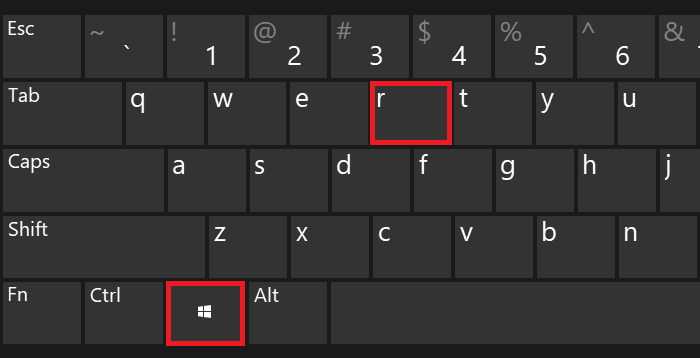
Укажите команду charmap.exe и нажмите ОК.
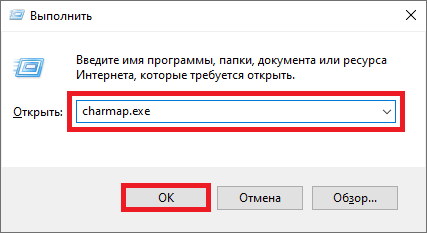
Таблица символов Windows — перед вами.
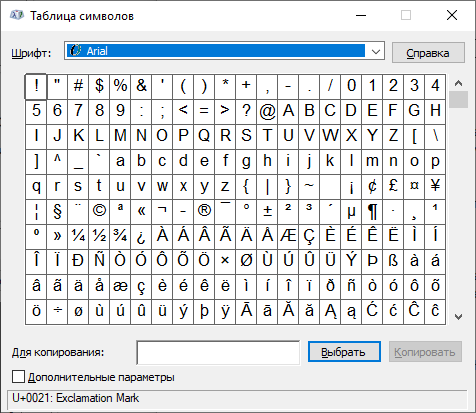
Теперь выберите шрифт Calibri, затем найдите символы степеней, выберите нужный, кликнув по нему, а после нажмите поочередно на клавиши «Выбрать» и «Копировать».
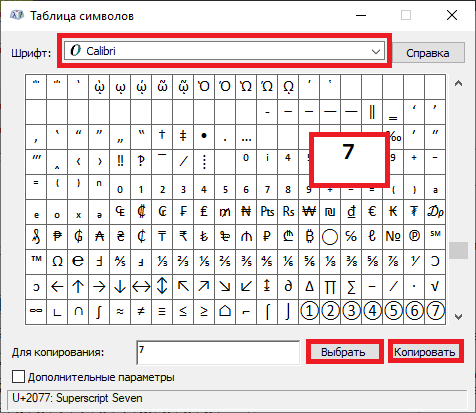
Вставьте скопированный символ в нужную строку.
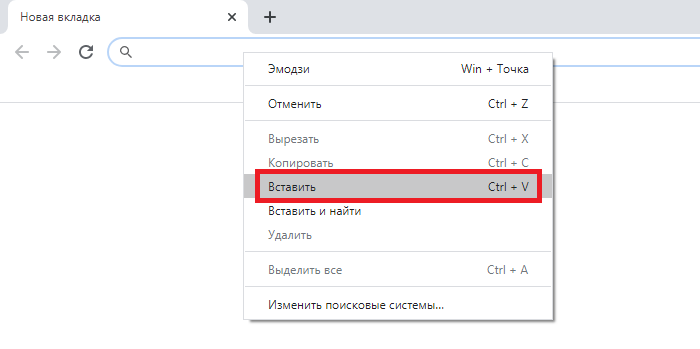
Должно получиться примерно следующее:
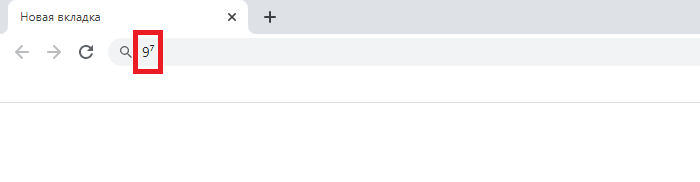
Да, способ не самый удобный, однако вполне рабочий. И подходит в том числе для текстового редактора Word.









